1.下载并安装git
使用git分布式版本控制系统,首先要有啊。下载地址:git的下载链接
下载完成后就是安装了,要记住自己安装目录。建议安装在默认目录下。之后再AS的相关设置中会用到。对于小白,网上好多教程的自行搜索并安装。
2.创建本地仓库
1.git安装完成后,在AS的项目的根目录,鼠标右键git bash打开git的黒窗,并且$ git init创建本地仓。
如图2-1:
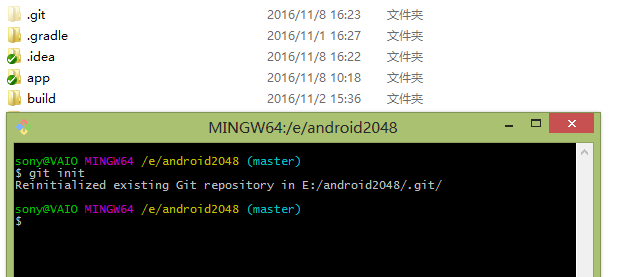
ps:图片2-1,第一行的.git文件夹出现就表示成功了。我的git init黒窗是提示是指我已经创建过本地仓库了。不一样的同学不必惊讶。
3.在AS中相关设置
1.打开自己的Android Studio,并点击图片3-1中的1、2位置,进到Version Control。如图3-1:
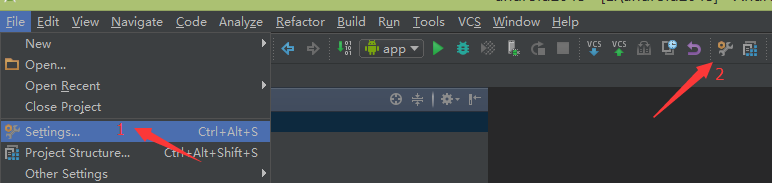
2.在Version Control中按图3-2所示操作,先1后2,再3再4。在3步骤的时候要选择自己的git安装目录。若你的git安装路径没有更改,那就是C:\Program Files\Git\cmd\git.exe,不是的话自己好好找找。确认安装目录后点击4的test按钮。成功后会弹出5的成功框。如图3-2:
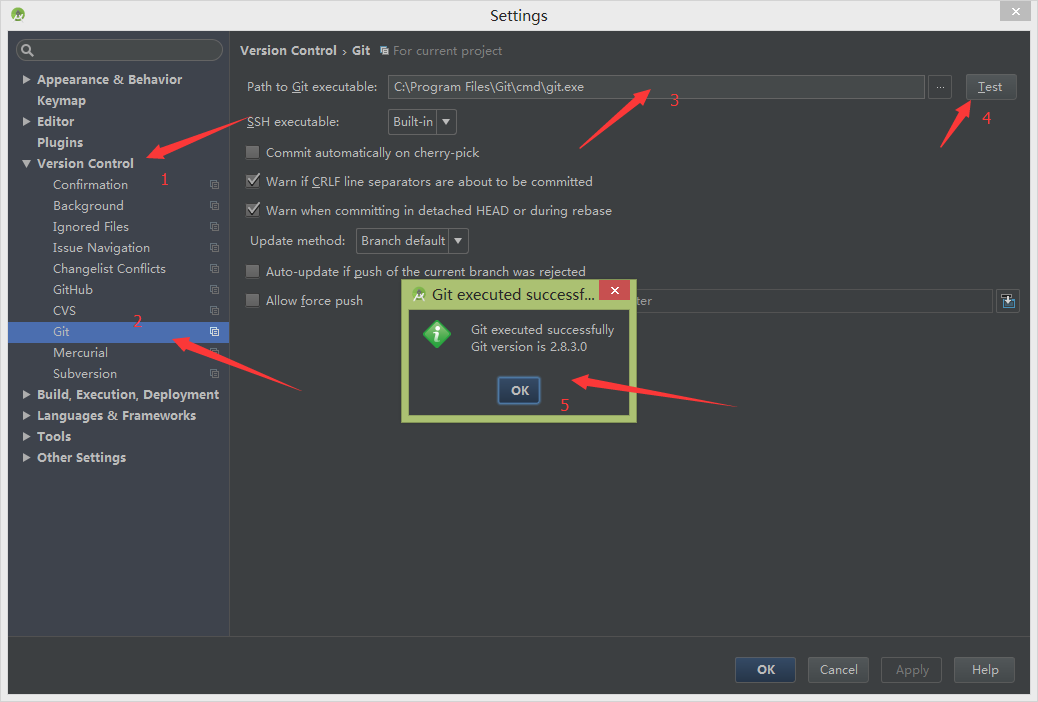
3.返回Version Control层,查看图3-3中1号位置,检查自己的项目是否添加关联了。若是没有,点击2处的加号,关联自己的项目。如图3-3:

4.将本地仓库中的代码推到github上面去
1.一开始,我们项目所有文件颜色,都是 白色:正常文件的颜色。如图4-1:
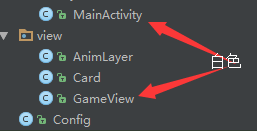
2.之后新建或添加到项目中的文件的颜色。都是 红色: 指定仓库路径后,未Add的文件
3.按照下图,右键自己的工程,添加文件。顺序1–>2–>3。如图4-2:
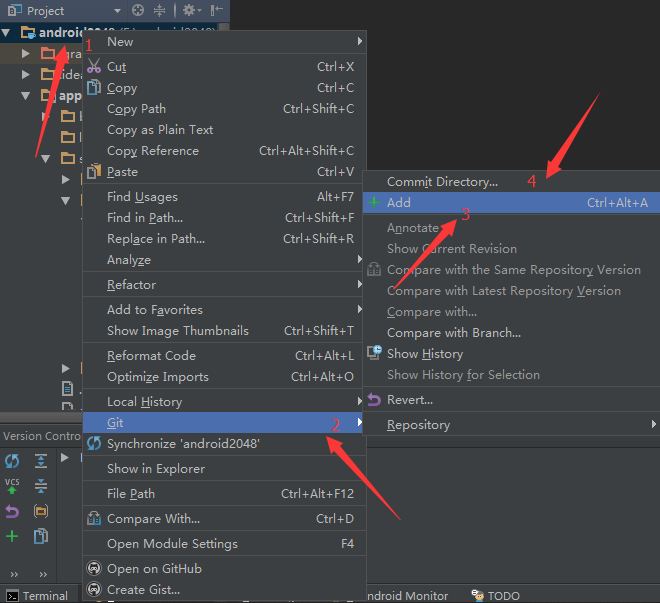
add文件成功后,文件就会变成 绿色: 已Add,但未commit的文件 ,显示效果,如下图4-3:
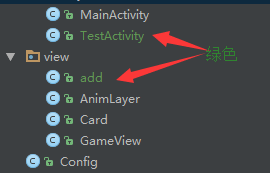
4.提交并push到远程仓,先点击上图4-2中的步骤4:Commit Directory操作,之后再在下图4-4的 1处填写提交信息,然后在4处选择操作:可先Commit 然后再 Push 或者直接选择 Commit And Push …。2、3处就是一些非必选设置。如图4-4:
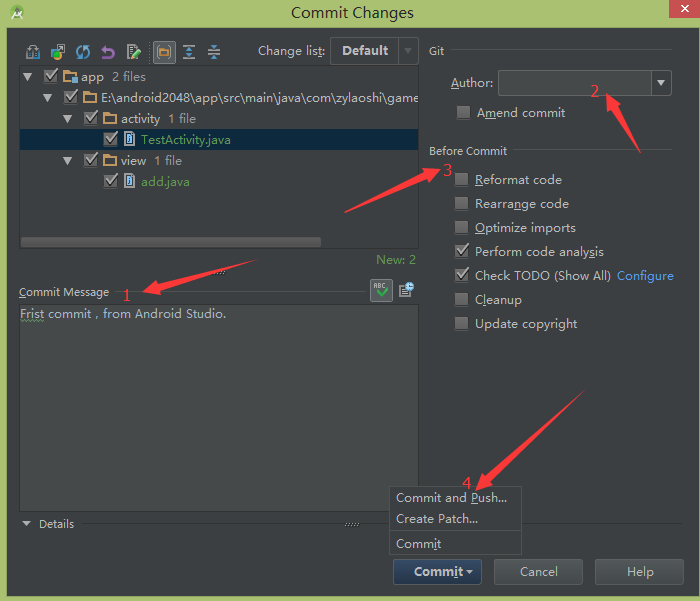
然后静等一会就ok了,由于我的github远程仓库的地址,和相关账号密码已经在git黒窗命令中填写了;若是你的提交过程中有要求填写以上信息,要耐心、正确的填写即可。
5.将远程仓库中代码拉取到本地
这个比较简单,上图说话,点击图片中的1、2都可以pull到本地。如图5-1:
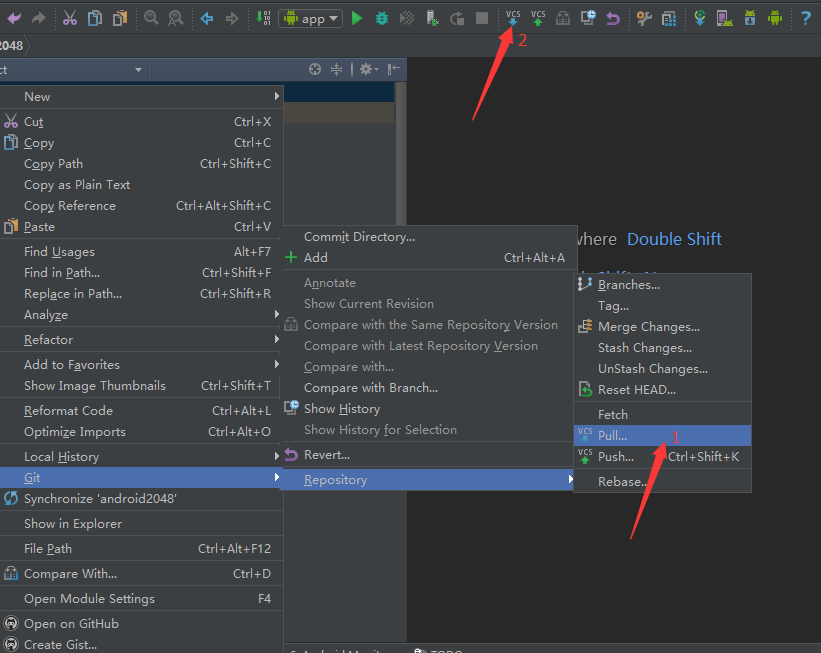
然后在在弹出框中选择 Merge 合并就可以了。就不再上图了。








 本文详细介绍了如何在Android Studio (AS) 中利用Git进行版本控制,包括Git的安装与配置、本地仓库的创建、代码推送至GitHub及从远程仓库拉取代码等关键步骤。
本文详细介绍了如何在Android Studio (AS) 中利用Git进行版本控制,包括Git的安装与配置、本地仓库的创建、代码推送至GitHub及从远程仓库拉取代码等关键步骤。
















 2183
2183

 被折叠的 条评论
为什么被折叠?
被折叠的 条评论
为什么被折叠?








